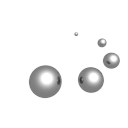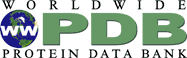新登録システム:はじめに
最新の情報は、wwPDB: Deposition Tutorial (英語)をご覧ください。
OneDep登録システムの紹介
目次
- ビデオチュートリアル
- 段階的なチュートリアル
新登録システムや、本チュートリアルについてのご意見をお待ちしています。 さらに詳細な説明のご要望や登録中に遭遇した問題点についても、下記宛先へお問い合わせください。
- deposit-help@mail.wwpdb.org (直接wwPDBへ英語でお問い合わせください)
- PDBjお問い合わせフォーム (PDBjでお預かりした後、ご質問内容によってはwwPDB担当者へ転送させて頂きます)
ビデオチュートリアル
X線結晶構造の登録: 座標・実験データファイルのアップロード、構造の検証(バリデーション)、必須項目の入力
リガンドの登録: 登録しようとするリガンドと構造が一致するものを確認する
リガンドの登録: 必須の化合物情報を入力する方法
チュートリアル:wwPDB OneDep システムを使って
座標の登録
- 登録トップページ(https://deposit-pdbj.wwpdb.org/deposition)には、2つのオプションがあります。 左側のパネルは登録IDとパスワードを使用して登録システムにログインするために使用します。 右側のメインパネルは、新しい登録を始めるために使用します。 新しい登録を開始するときは、登録者の国名を選択しますが、これは最善のサポートを提供するために必要となります。 フォームを入力し、登録開始ボタンを選択すると、登録IDとパスワードが電子メールで送信されます。 (パスワードは登録者自身が決めることもシステムに自動生成させることも可能です)
- この情報を使用して、左側パネルからシステムへログインしてください。 ログイン後は、登録IDがページ上部に表示されます。 座標と構造因子ファイルをアップロードする際には、左側のナビゲーションパネルから、「ファイルのアップロード (File Upload)」オプションを選択してください。 ファイルのアップロード後、ドロップダウンメニューから、対応するファイルタイプを選択してください。
- ファイルのアップロード後、検証(バリデーション)処理が始まります。 検証処理が完了すると、電子メールで通知されます。 また、検証処理が完了すると、ナビゲーションパネルの最下部にある「ダウンロードと表示 (Downloads & View) > レポートの表示 (View Reports)」から、検証レポートを参照できるようになります。
- アップロード概要ページ(Upload Summary Page)には、どんなデータがアップロードされ、正しく解釈されたかが表示されますので、注意深く確認するようにしてください。
-
データ入力ページ間を移動する際には、左側のナビゲーションパネルをご利用ください。
- 黄色のフォルダ型のアイコンには、データの入力ページが含まれます。アイコンをクリックすると、フォルダが開閉します。
- 白色の書類型のアイコンは、必須のデータ項目があることを表示しています。 入力すべき必須項目は赤色で表示されます。 任意の入力項目も、できるだけ多く入力してください。
- 緑色の円は、このページの全ての必須項目が入力済みであることを示しています。
- 各々の入力ページで、入力データを再確認し、編集することができます。
- 警告メッセージが表示された赤いボックス内のデータは、登録前に修正しなければなりません。
- 警告メッセージが表示された黄色いボックスは、標準的な値から外れた値が入力されたので確認が必要であることを示しています。
-
データを入力すると、登録に最低限必要な項目が、システムによって自動的にチェックされます。
左側のナビゲーションパネルにある2つのバーは、登録がどこまで完了したかをパーセントで示しています。
- 「登録 (Submit)」ボタンは、入力済みの必須データ項目の割合で色付けされています。 このバーをクリックすると、まだ入力されていない項目の一覧が表示されます。 このボタン全体が緑色に変われば、登録することができます。
- 「入力済みデータ (Data Supplied)」ボタンは、全ての入力可能なデータの割合で色付けされます。
- 配列情報を見るためには、「高分子 (Macromolecules)」フォルダから、一つの分子を選択してください。 このページには、高分子について要約した情報が表示され、 登録者が入力したアミノ酸配列と座標ファイル中のアミノ酸配列の比較の結果が表示されます。 不一致があれば、登録者は、配列が一致するように、入力のアミノ酸配列を修正するか、新しく座標ファイルをアップロードする必要があります。
- リガンド情報を確認するために、左側のナビゲーションパネルから、「リガンド (Ligands)」ページを選択してください。 このページでは、アップロードされた座標中のリガンドと化合物辞書(Chemical Component Dictionary (CCD))を比較します。 完全に一致するリガンドが見つかれば、リガンドに関してそれ以上することはありません。 近い構造が見つかった場合、候補となったリガンドを確認する必要があります。 一致するものがCCDにない場合や、候補として見つかったリガンドと化学構造が異なる場合、登録者は、 CCDに登録された代わりのリガンドの3文字コードを指定するか、SMILES又はInChI文字列を提供するか、 リガンドの化学構造図をアップロードする必要があります。 モノマーライブラリファイルをアップロードする選択もあります。
- 登録完了前はいつでも、ナビゲーションパネルの「差し替えファイルのアップロード (Replacement Upload)」を使って、座標や実験データファイルを差し替えることができます。
- wwPDBとのやりとりは全て、ナビゲーションパネルの「コミュニケーション (Communication)」オプションを使います。 このページでは、登録に関する全てのメッセージが保管されます。
- 登録前に、登録者は「概要と規約 (Summary & conditions)」ページに記載された利用規約に同意する必要があります。
- 登録者はまた、「検証レポート (Validation Reports)」ページで、最初の検証レポートを確認し、承認するように求められます。
- 全ての必須項目が入力されると(全ての書類型アイコンが緑色の円に変わり)、「登録 (Submit)」バーが100%緑色に変わり、このエントリーは登録できる状態になったことを示します。
- PDBバイオキュレーションスタッフが送信した、処理済みのファイルと検証レポートは、「コミュニケーション (Communication)」ページで、確認でき、ダウンロードすることも可能です。
NMR構造の登録
登録開始ページ
登録を開始する際、登録者は、構造の決定に使った実験手法を選択するよう求められます。
原子座標と一緒にNMRデータを登録する場合、 実験手法で、「Solution NMR(溶液NMR)」、又は、「Solid-state NMR(固体NMR)」を選択してください。アクセションコードの、PDBとBMRBのチェックボックスに、自動的にチェックが付きます。「Start deposition(登録開始)」ボタンを押せば、登録セッションが開始されます。
原子座標は登録せず、NMRデータのみ登録する場合、 実験手法で「Solution NMR(溶液NMR)」、又は、「Solid-state NMR(固体NMR)」を選択した後、アクセションコードから、PDBのチェックを外してください。BMRBのみが選択された状態になると、ページ下部に、「 Deposit NMR data at BMRB(NMRデータをBMRBへ登録する)」と「 Deposit NMR data at PDBj-BMRB(NMRデータをPDBj-BMRBへ登録する)」ボタンが現れます。ボタンをクリックすれば、BMRB登録の開始ページにジャンプします。もし、BMRBのみを登録した場合、その後、原子座標を登録する際は、PDBのみの登録を行う必要があることに注意してください。
ファイルのアップロード要件
以下のファイルは、アップロードが必須となっています。
- 座標ファイル
- 距離制限情報
- 化学シフト
以下のファイルは、アップロードが推奨されますが、必須ではありません。
- ピークリスト
NMR登録の場合のアップロードファイルの検証
アップロード中に、以下の項目の検証を行います。
- 各モデルが同じ化学的性質(同一の原子)を持つことを確認するために、座標ファイルに対して、矛盾がないかのチェックを行います。
- 化学シフトファイルに対しては、化学シフト値のチェックを行います。
- 化学シフトファイルと座標ファイルに対して、原子名のチェックを行います。
検証中に、警告やエラーが出た場合は、以下のように報告されます。
警告メッセージ: ファイルのアップロード中に生じた警告は、「File format validation for model coordinates and data files(モデル座標とデータファイルに対するファイルフォーマットの検証)」ウインドウに表示されます。NMRエントリーの場合、許容範囲外の化学シフト値については、警告メッセージにその情報が表示されます。登録者は警告内容を確認し、事実であると認めるか、修正するかを求められます。
エラーメッセージ: ファイルのアップロード中に生じたエラーは、次の2か所に表示されます。(1) 「File upload(ファイルのアップロード)」ページの「Populate(追加)」又は「Repopulate(再追加)」ボタンが選択された後に現れる診断画面(赤色の歯車の絵の後)と、(2) 登録インターフェースの「Upload Summary(アップロード概要)」ページです。NMRエントリーの場合、修正すべき原子名の問題が、メッセージ内で強調されます。エラーがある場合、登録が完了するまでに、新しい座標や化学シフトファイルをアップロードする必要があります。
登録画面でのNMRデータの入力
NMRの登録では、後のページ(左側ナビゲーションパネルの下部)の値には、先のページ(ナビゲーションパネル上部)で入力した情報に依存しているものがあるため、最も良い入力手順は、ナビゲーションパネルの最上部から始め、一ページずつ、下に向かって入力する方法です。
具体的には、「NMR experiments(NMR実験)」セクションや「NMR software(NMRソフトウェア)」セクションの、必須項目の入力が完了するまで、「chemical shift connection(化学シフト結合)」ページは、完了できません。chemical shift connection(化学シフト結合)ページは、化学シフトの同定に使用したデータと、他のNMRセクションの情報(すなわち、化学シフトファイル名、参照化学シフト、NMRの試料と条件、NMR実験、ソフトウェア等)とを結び付けます。
更に、NMRのピークリストファイルがアップロードされると、「spectral peak list(スペクトルピークリスト)」のセクションへの入力が必須になります。
電子顕微鏡法のマップの登録
ファイルのアップロード要件
以下の2つのファイルは、アップロードが必須となっています。
- 主マップ、及びこのマップにおけるボクセルサイズと、推奨される表面レベル
- マップの画像(500x500ピクセルで、jpg, png等の形式)
- 半分のマップ(FSC計算で使用されたもので、2つのマップが必要)
- 追加のマップ
- FSC曲線
- 層線データ
- 構造因子データ
EMDBマップのみを登録する場合の高分子ページ
登録者は、UniProtやGenBankのリファレンスと一緒に登録構造の配列情報を提供することもできます。マップのみの登録(原子座標なし)の場合、配列情報は任意です。
電子顕微鏡実験の試料情報
電子顕微鏡実験で使用された試料と、その由来生物種についての情報は、全体から細部へと、階層的に収集されます。以下に例を示します。
-
試料全体の説明:リボソーム
-
サブコンポーネント: 50Sリボソーム大サブユニット
- サブコンポーネント: 5S rRNA
- サブコンポーネント: 23S rRNA
- サブコンポーネント: SeC6
- サブコンポーネント: 50Sリボソーム蛋白質L4
-
サブコンポーネント: 30Sリボソーム小サブユニット
- サブコンポーネント: 16S rRNA
- サブコンポーネント: eIF2
- サブコンポーネント: 30Sリボソーム蛋白質S1
- サブコンポーネント: 30Sリボソーム蛋白質S2
-
サブコンポーネント: 50Sリボソーム大サブユニット
注意:サブコンポーネントは、必要に応じて、追加したり削除したりできますが、サブコンポーネントを削除すると、子のサブコンポーネントを削除することになります(上の例では、bを削除するとi, ii, iii, ivも削除されます)
実験情報
登録画面の”EM experiment”フォルダには、5つのセクションがあります。各セクション内に、他のセクションへリンクするデータ項目があり、試料全体の説明とサブコンポーネントへも戻ることができます(前節をご覧ください)。”EM experiment”セクションへ実験情報を入力する前に、試料全体の説明と、必要に応じてサブコンポーネントを、入力完了することをお勧めします。加えて、実験セクションは上から下へ順番に入力完了することをお勧めします。
以下は、各サブセクションの詳細です。ほとんどのセクションには必須項目があり、登録を完了する前に、入力しておく必要があります。
- Specimen preparation (試料調製) このセクションでは、試料の凍結、染色、包埋、シャドウイングに関する情報だけでなく、試料のグリッド、前処理、支持膜、結晶形成についての詳細も記述します。
- Microscopy (顕微鏡法) このセクションでは、電子線源や試料ホルダー、エネルギーフィルタ等、データ収集で使用した顕微鏡に関する総合的な情報と、顕微鏡の設定や各々のイメージングセッションで使用した他のパラメータ(倍率、デフォーカス、アラインメント手順等)を記述します。イメージングセッションが複数ある場合は、登録インターフェース内で、“顕微鏡法(Microscopy)”ページ下部の”+”ボタンをクリックすれば、入力することができます。
- Image recording (画像の記録) このセクションでは、画像の記録に使用した検出器や他の機器について記述します。検出器の物理的な特徴と画像の収集方法、例えば、取り込み中と取り込み直後のデータ処理、画像数、動画フレームの収集率等も、ここで記述します。
- Reconstruction (3次元再構成) このセクションでは、電子顕微鏡法の詳細や、二次元像から三次元マップを生成するために使用した方法について、記述します。粒子の選択や分類、整列、角度の割り当て、再構成も含まれます。複数の再構成についても、ここで入力できます。
- Fitting interpretation (フィッティング) このセクションでは、既存の原子座標と、第一原理モデルの、マップへのフィッティングに関する情報を記述します。複数のフィッティングインスタンスを追加することもでき(ページ下部で”+”ボタンをクリックします)、各々のインスタンスには、必要であれば複数の開始モデルを入力できます。モデル構築やフィッティング、最終モデルの生成に使用した精密化に対するソフトウェアや設定などの追加の詳細情報も、ここで記述します。